Use un triple clic en su iPhone para estos accesos directos útiles

Puede pensar que las características de "accesibilidad" son solo para personas con discapacidades, pero hay algunas funciones útiles escondidas en esa categoría . Y, puede acceder a algunos de ellos con solo un triple clic en el botón de inicio.
Muchos de estos accesos directos de accesibilidad tienen un propósito muy específico, pero es muy probable que encuentre un par de ellos para ser muy Útil.
Por ejemplo, puede habilitar la función de zoom, de modo que cuando toque tres veces la pantalla con tres dedos, aparecerá una ventana de zoom, que podrá mover para ampliar varias partes de la pantalla. La característica Escala de grises mostrará toda la pantalla en blanco y negro, mientras que Invertir colores invertirá el esquema de color completo del iPhone, como si mirara una foto negativa.
Todas estas características facilitan el acceso a algunas personas que podrían tener problemas de visión. ver su pantalla más claramente, pero también pueden ser útiles para otros usuarios.
Activación de la característica de accesibilidad de triple clic
Para comenzar, abra la "Configuración" y toque "General".
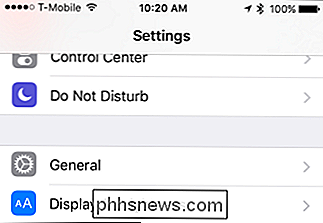
A continuación, toca la opción "Accesibilidad". Tendrá que desplazarse hasta la parte inferior de la configuración general para localizarlo.
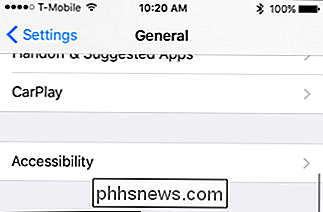
Una vez que esté en la configuración de Accesibilidad, toque "Acceso directo a la accesibilidad".
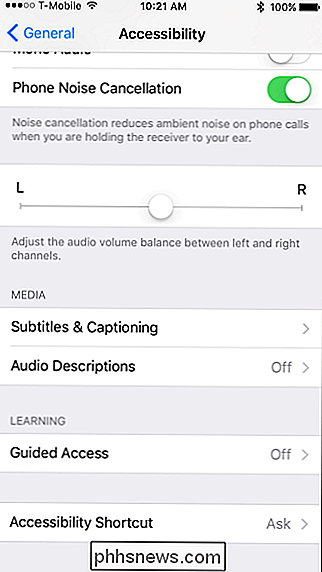
Una vez que se encuentre en la sección Acceso directo a la accesibilidad, verá que tiene hasta seis opciones que puede agregar. No tiene que habilitarlos todos, pero para fines ilustrativos, vamos a hacerlo de todos modos.
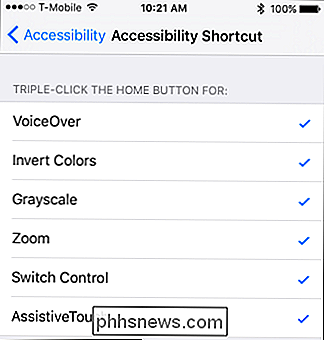
Ahora, cuando hace triple clic en el botón de inicio, estas opciones aparecerán en un menú emergente.
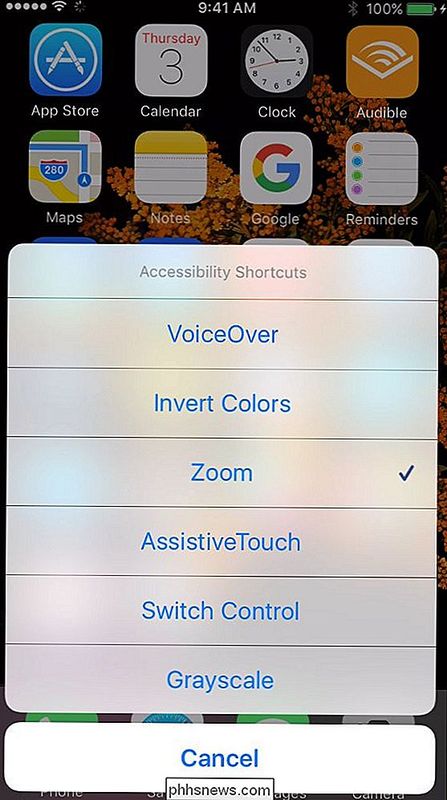
Invertir los colores le da un aspecto de alto contraste, que a menudo es más fácil de leer para personas con problemas de visión. Pero también puede ser útil para leer su iPhone por la noche: en lugar de un texto negro sobre blanco, puede leer artículos con texto en blanco sobre negro, por ejemplo.
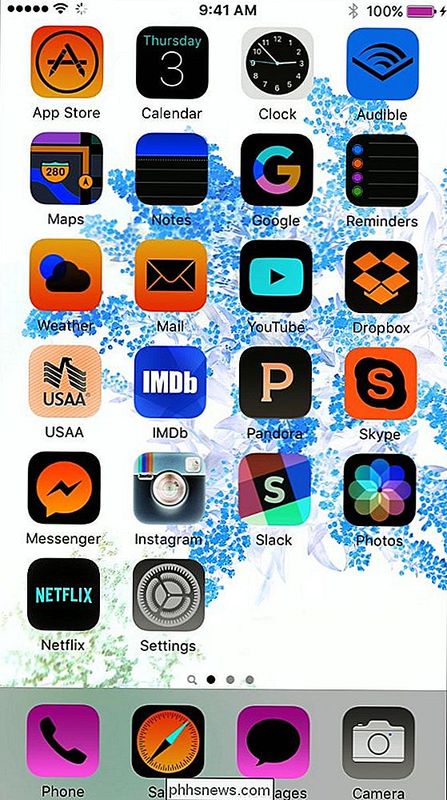
De manera similar, la opción de escala de grises proporcionará un apariencia de alto contraste, que de nuevo es útil para usuarios que pueden tener problemas de visión. O tal vez solo encuentre el blanco y negro más atractivo.
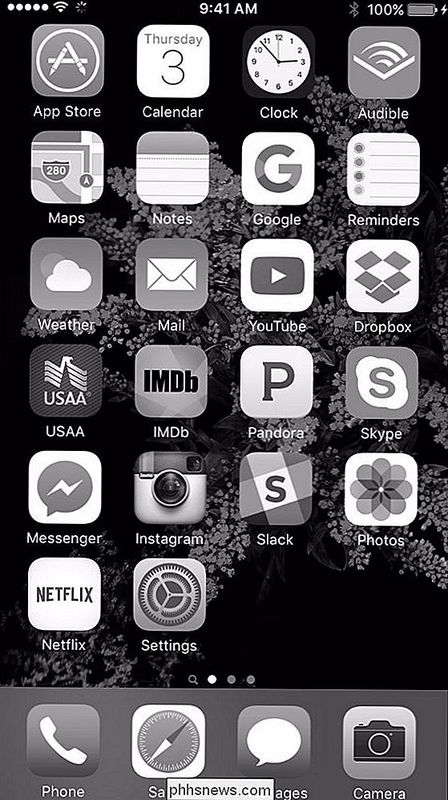
La función del zoom actúa como una especie de lupa. Esto es útil incluso para las personas que no tienen problemas de visión, ya que puede usarlo para leer textos y correos electrónicos con mayor facilidad.
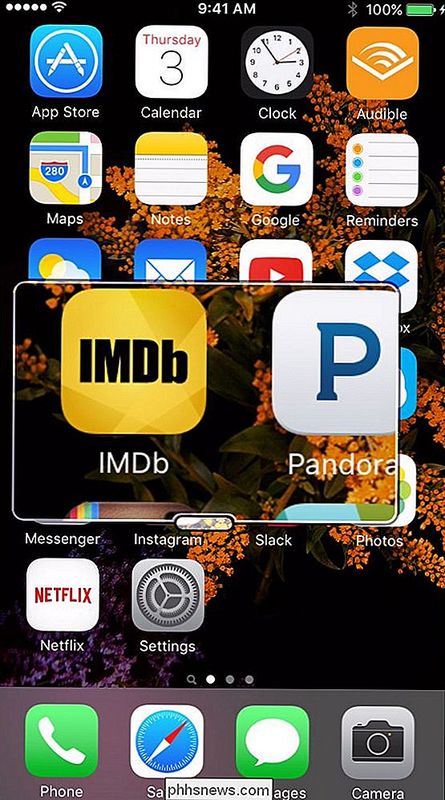
Si toca el área pequeña en la parte inferior de la lente, verá más opciones, incluida la capacidad de acercar aún más y cambiar el tamaño de la lente.
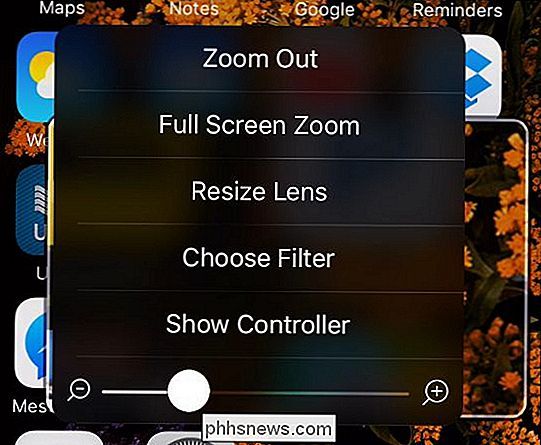
Una característica que muchas personas pueden encontrar genial es la función táctil de asistencia. Esto le brinda un práctico menú contextual, que se contrae en un pequeño botón que puede mover a cualquier lado de la pantalla. Con el toque de asistencia, puede acceder rápidamente a varios controles en la pantalla sin usar atajos, como mantener presionado el botón de inicio para acceder a Siri, deslizar hacia arriba para el Centro de control, etc.
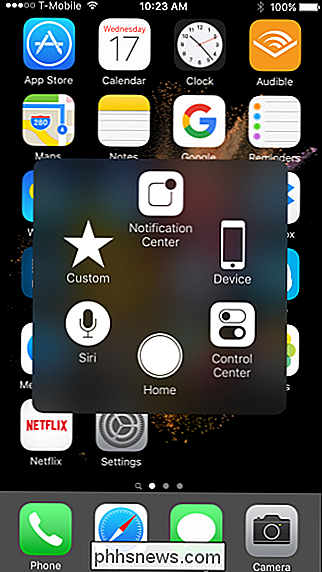
Obviamente no podemos ilustrar VoiceOver, que narra elementos de la pantalla (tiene que tocar dos veces para apagarlo), pero probablemente entienda la idea. Este atajo simple le da acceso a funciones que pueden hacer que usar su iPhone sea un poco más fácil. Mejor aún, solo tienes que habilitar las funciones que realmente consideras útiles, así que si solo hay una o dos que realmente te gusten, entonces puedes prescindir de las demás.

Use Smart Lock para desbloquear automáticamente su Chromebook con su teléfono Android
La función "Smart Lock" en Chrome OS le permite vincular su Chromebook con su teléfono Android, desbloqueándolo automáticamente cuando el teléfono está cerca y desbloqueado. Android 5.0 también tiene sus propias características de "Smart Lock", que le permiten desbloquear automáticamente su teléfono Android en una ubicación específica o cuando hay un determinado dispositivo Bluetooth cerca.

¿Cuáles son los significados de los sufijos del procesador Intel?
Las letras de los sufijos para los procesadores Intel pueden parecer a veces como un tipo de código secreto, pero ¿qué significan o representan en realidad? La publicación de preguntas y respuestas SuperUser de hoy ayuda a aclarar las cosas para un lector confundido. La sesión de preguntas y respuestas de hoy nos llega cortesía de SuperUser, una subdivisión de Stack Exchange, una agrupación de sitios de preguntas y respuestas impulsada por la comunidad.



